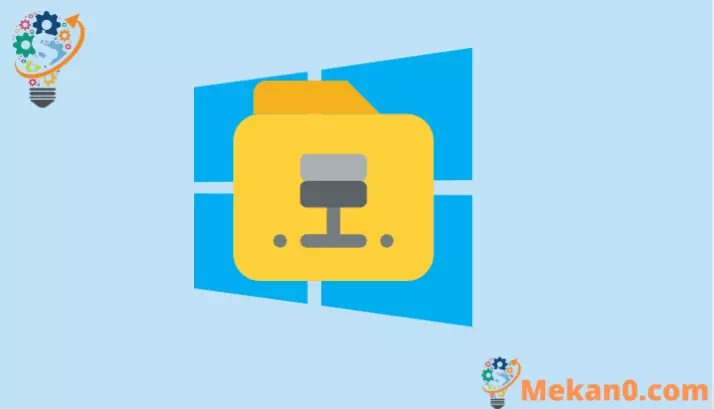Expliqueu com editar el fitxer hosts a Windows 11
Canvieu fàcilment l'adreça IP de resolució d'un domini al fitxer hosts a Windows 11
Un fitxer hosts és un fitxer de text que emmagatzema informació utilitzada per assignar servidors o noms d'amfitrió a adreces IP. Tot i que ara el DNS s'utilitza principalment per a la resolució d'IP, Windows encara emmagatzema el fitxer hosts.
De vegades, és possible que hàgiu d'editar aquest fitxer hosts. L'edició del fitxer amfitrió us permet enganyar el vostre ordinador perquè analitzi una adreça IP específica que vulgueu. Hi pot haver moltes raons per les quals voleu editar el fitxer hosts. Potser esteu treballant amb un programa independent del nom de domini. O esteu deixant un servidor antic i voleu provar el vostre domini abans de transferir la vostra configuració de DNS. Sigui quin sigui el motiu, és fàcil editar el fitxer hosts a Windows 11.
Primer, feu una còpia de seguretat del fitxer Hosts
Abans d'editar el fitxer hosts, heu de crear una còpia de seguretat del fitxer hosts. Si alguna cosa va malament, hauríeu de poder restaurar-lo a una versió que funcioni.
Inicieu l'Explorador de fitxers al vostre PC i després aneu a la carpeta C:→ Windows → System32→ drivers→ etc. Si el vostre Windows es troba en una altra unitat, haureu de canviar la unitat en conseqüència C:La unitat on està instal·lat Windows al vostre ordinador.
Alternativament, també podeu copiar el camí del fitxer a continuació i enganxar-lo a l'Explorador de fitxers i prémer Intro per obrir-lo hostscarpeta d'arxius.
C:\Windows\system32\drivers\etc
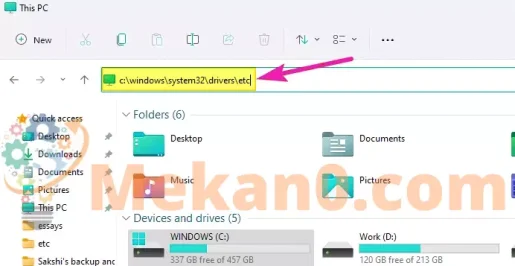
Veureu un fitxer amb el nom hostsen aquesta carpeta. Copieu i enganxeu el fitxer hosts en un altre lloc per fer una còpia de seguretat. També pots desar-lo a etcLa carpeta té un altre nom, però demanarà permís a l'administrador per fer-ho.
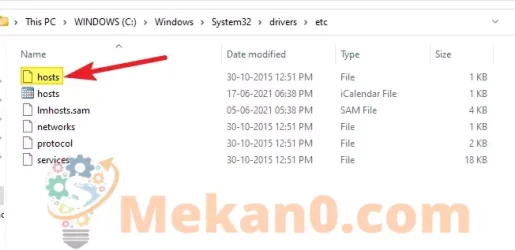
Editeu el fitxer hosts amb el Bloc de notes a Windows 11
Primer, obriu el Bloc de notes com a administrador. Per fer-ho, cerqueu "Bloc de notes" al menú Inici, feu clic amb el botó dret a la icona de l'aplicació Bloc de notes i seleccioneu Executar com a administrador al menú.

Windows mostrarà un missatge de permís que demana: "Vols permetre que aquesta aplicació faci canvis a l'ordinador?" Feu clic al botó Sí. Això obrirà el Bloc de notes amb privilegis d'administrador perquè pugueu editar el fitxer hosts amb ell.
A continuació, al Bloc de notes, aneu a l'opció del menú Fitxer i seleccioneu Obre al menú. També podeu utilitzar la drecera de teclat "Ctrl + O".
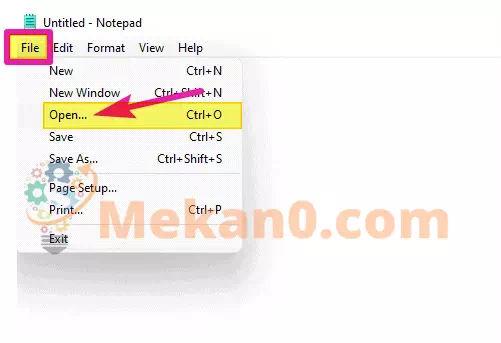
A continuació, copieu i enganxeu hostsAdreceu el fitxer al camp Nom del fitxer del diàleg Obre i premeu Intro.
C:\ويندوز\System32\drivers\etc\hosts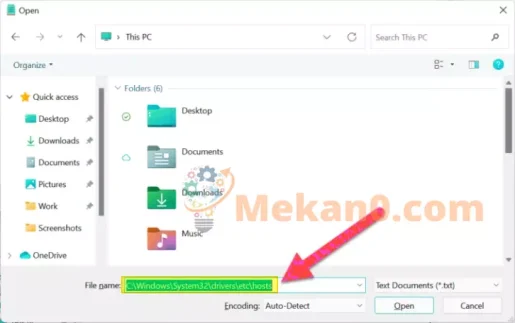
També podeu navegar manualment al fitxer hosts i obrir-lo anant a una carpeta C:→ ويندوز→ System32→ drivers→ etcAl quadre de diàleg Obre. Però primer heu de canviar el tipus de fitxer de "fitxers de text" a "tots els fitxers" perquè el fitxer hosts no és el vostre fitxer de text estàndard.
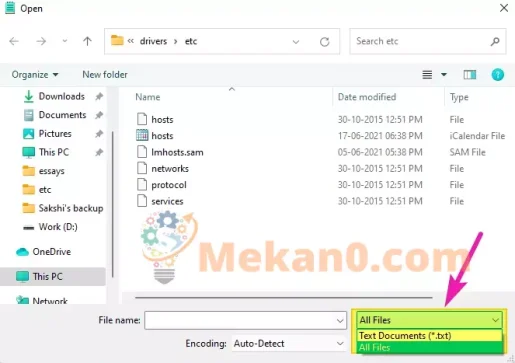
Obrirà el fitxer hosts al Bloc de notes i el podreu editar fàcilment.
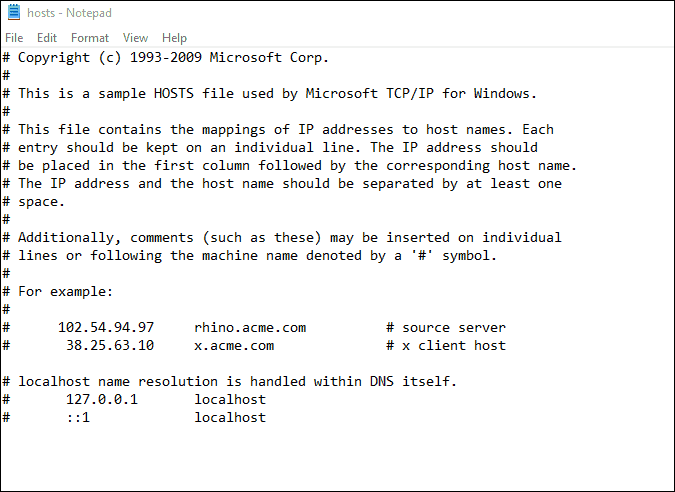
Afegiu les adreces IP i els noms de domini nous que voleu resoldre al final del fitxer i deseu-los Ctrl + S drecera de teclat. Com que vam obrir el Bloc de notes en mode administrador, podreu desar el fitxer fàcilment sense necessitat de més permisos.
I ja està. Heu modificat correctament el fitxer hosts a Windows 11.
Windows 11 pot diferir molt visualment de Windows 10. Però la majoria dels elements bàsics segueixen sent els mateixos, especialment l'estructura de fitxers i carpetes de la carpeta del sistema de Windows. Podeu navegar fàcilment i utilitzar els mateixos trucs que vau utilitzar a Windows 10 per moure's també a Windows 11.